Opravte všechny problémy se systémem iOS, jako je rozbitá obrazovka, zaseknutý problém atd., aniž byste přišli o data.
Prozkoumejte funkci automatických oprav v systému iOS 17/18/26 a jak ji zakázat
S vydáním iOS 17/18/26 došlo k mnoha změnám ve funkcích iPhonu! Jednou z těchto funkcí, která se změnila, je automatická oprava v iOS 17/18/26. Někteří uživatelé Apple za změny chválí, ale jiní je považují za frustrující. Ať už chcete objevit nejnovější funkce, nebo je chcete vypnout, pokračujte ve čtení tohoto příspěvku! Tento příspěvek představuje nejnovější automatické opravy v iOS 17/18/26 a způsoby, jak je zastavit! Takže bez dalších okolků se na ně hned podívejte!
Seznam průvodců
Co je nového v automatických opravách v iOS 17/18/26? Je to lepší než dříve? Jak vypnout funkci automatických oprav v systému iOS 17/18/26 na iPhonu 17 Podrobné kroky k zastavení automatických oprav konkrétního slova v systému iOS 17/18/26 Nejčastější dotazy k novým funkcím automatických oprav v systému iOS 17/18/26Co je nového v automatických opravách v iOS 17/18/26? Je to lepší než dříve?
Chcete-li začít s objevováním automatických oprav v systému iOS 17/18/26, můžete se nejprve podívat na zbrusu nové změny. Tento příspěvek uvádí některé z významných změn, které Apple do automatických oprav přinesl! Prozkoumejte každou z nich a přesvědčte se, proč je o nich tak rozkřiknuté!
- Přesnost se zlepšila
Funkce automatických oprav v systémech iOS 17/18/26 dokáže poskytovat mnohem přesnější návrhy, opravovat běžné gramatické chyby a přizpůsobovat text, který píšete. Dokáže se také učit a přizpůsobovat vašim textovým preferencím! To vše je možné díky novému vestavěnému modelu transformačního jazyka!
- Vložená predikce textu
Další významnou změnou, kterou Apple přinesl do automatických oprav pro iOS 17/18/26, je možnost poskytovat předpovědi pro jednotlivá a více slov. Tyto předpovědi se automaticky navrhují přímo v textovém poli, do kterého právě píšete. Zde je fotografie, abyste si tuto změnu snadno představili.
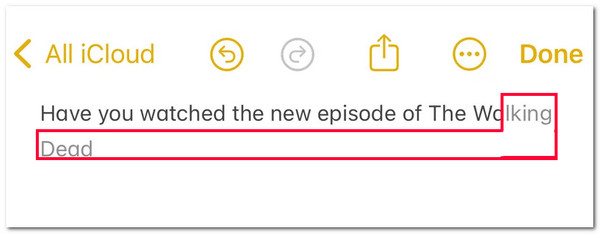
Jak můžete vidět, automatické opravy vám automaticky poskytují přesný vložený návrh prediktivního textu. Pokud chcete použít vložený prediktivní návrh, můžete klepnutím na mezerník zadat prediktivní návrh do vstupního textového pole.
- Snadnější úprava automatických oprav
Pokud máte v předchozích verzích problém s úpravou funkce automatických oprav, můžete je snadno upravit pomocí automatické opravy v systému iOS 17/18/26! V rámci této změny jsou všechna automaticky opravená slova nebo věty dočasně podtrženy modře. Toto podtržení vám umožňuje vrátit opravené slovo do původní podoby, kterou jste napsali.
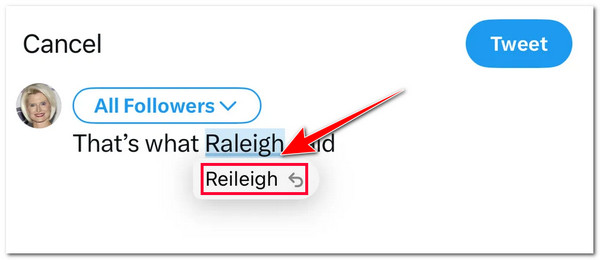
- Zadejte hrubá slova, aniž byste je opravovali
Nyní můžete také psát vulgární slova, aniž by vás opravovala funkce Automatické opravy v systémech iOS 17/18/26. V této změně opět hraje zásadní roli nový jazykový model transformátoru v systému iOS 17. Tento jazykový model se přizpůsobuje vaší slovní zásobě a ukládá vaše osobní seznamy slovíček; jednou z ukládaných slovíček jsou vaše vulgární slova.
Ve srovnání s automatickými opravami v iOS 17/18/26 v iOS 16 nyní nabízí iOS 17 mnohem lepší automatické opravy. Nabízí mnohem stabilnější výkon, přesnější návrhy a podporu více jazyků!
Jak vypnout funkci automatických oprav v systému iOS 17 na iPhonu 17
To je vše! To jsou nové funkce automatické opravy klávesnice v systémech iOS 17/18/26. I když má mnoho vylepšení, je tato funkce stále nedokonalá. Většinou otravně automaticky mění text, i když si to nepřejete. Pokud vás to také štve, zde je návod, jak vypnout funkci automatických oprav v systému iOS 17/18/26 na vašem iPhonu 17:
Krok 1Spusťte na svém iPhonu aplikaci „Nastavení“, vyberte možnost „Obecné“, přejděte v této části dolů a klepněte na tlačítko „Klávesnice“.
Krok 2Poté přejděte na možnost „Automatická oprava“ v části „VŠECHNY KLÁVESNICE“. Poté klepnutím na tlačítko „Přepnout“ jej vypněte.
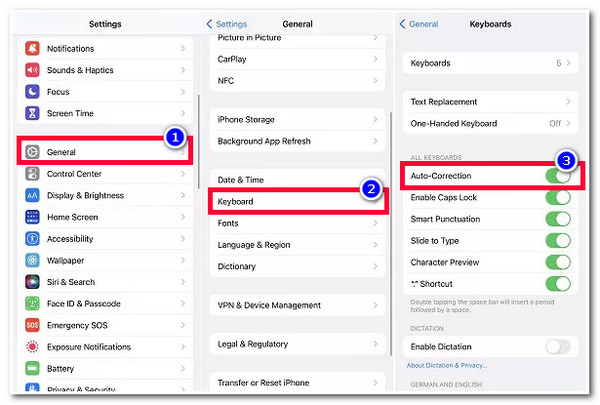
Vypnutím automatické opravy na vašem zařízení však nemůžete zajistit správné napsání slov nebo gramatiky. Je velká šance, že jste napsali nesprávný pravopis formulací a nesprávnou gramatickou strukturu.
Podrobné kroky k zastavení automatických oprav konkrétního slova v systému iOS 17/18/26
Možná nebudete chtít vyloučit vylepšenou funkci automatických oprav v systému iOS 17/18/26. Někdy můžete tuto funkci povolit k opravě formulací nebo gramatických chyb. Ne však u některých konkrétních slov, jako jsou názvy, zkratky a vlastní fráze, protože ty jsou primárně psány různými způsoby. V takovém případě byste měli zabránit automatickým opravám v jejich nahrazování! Jak tedy zabránit automatickým opravám v systému iOS 17 ve změně konkrétního slova? Zde jsou kroky, které musíte provést:
Krok 1Otevřete aplikaci „Nastavení“ na svém iPhone, přejděte na možnost „Obecné“, klepněte na tlačítko „Klávesnice“ a vyberte možnost „Nahrazení textu“.
Krok 2Dále klepněte na ikonu „Plus“ v pravém horním rohu obrazovky a zadejte slovo do sekcí „Fráze“ a „Zkratka“, které nechcete měnit automatickými opravami v systému iOS 17/18/26.
Krok 3Poté vyberte tlačítko "Uložit" v pravém horním rohu obrazovky. Tak to je ono! Až toto slovo zadáte příště, automatické opravy jej již nezmění.
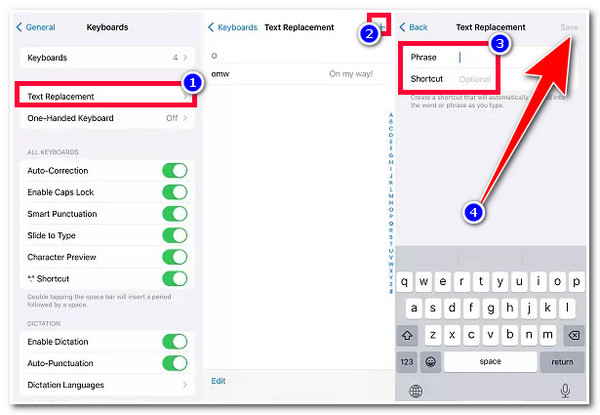
Bonusové tipy pro opravu automatické opravy v systému iOS 17/18/26, která náhle nefunguje.
Tady to je! Toto jsou nejnovější funkce Autocorrect iOS 17 a způsoby, jak je zastavit/deaktivovat! Co když to po vyladění funkce Autocorrect na vašem iPhone náhle nefunguje správně? Pokud jste se s tímto problémem setkali, můžete použít 4Easysoft iOS System Recovery nástroj na opravu! Tento nástroj dokáže efektivně vyřešit více než 50 problémů se systémem iOS, včetně problému s nefunkčností automatických oprav iOS 17. Může rychle vyřešit problém pomocí funkce Free Quick Fix, aniž by došlo ke ztrátě vašich aktuálních dat. Dalším skvělým bodem pro tento nástroj je, že vám umožňuje přeinstalovat firmware systému vašeho iPhone a nahradit předchozí poškozený!

Podporujte snadno srozumitelné rozhraní a bezpečný proces obnovy systému 100%.
Upgradujte/downgradujte svou verzi iOS a opravte funkci automatických oprav iOS 17 a další.
Nabízí dva režimy pro opravu funkce automatických oprav v systému iOS 17/18/26 s vysokou mírou úspěšnosti.
Chraňte své soukromí a všechny informace, aniž byste je během skenování ukládali.
100% Secure
100% Secure
Chraňte své soukromí a všechny informace, aniž byste je během skenování ukládali.
-
Je možné resetovat slova slovní zásoby mé klávesnice?
Ano! Slovní zásobu klávesnice můžete resetovat. Pokud chcete obnovit všechna svá vlastní slova a zkratky, přejděte do Nastavení, klepněte na tlačítko Obecné a vyberte Přenést nebo Obnovit iPhone. Poté vyberte Obnovit slovník klávesnice a je to!
-
Které jazyky podporuje funkce Autocorrect iOS 17?
Jazyky, které funkce automatických oprav podporuje, jsou anglické, francouzské a španělské klávesnice. Pokud tedy používáte jeden z těchto jazyků, můžete zažít všechny nejnovější funkce funkcí Autocorrect iOS 17.
-
Které modely iPhonu podporují funkci automatických oprav v systému iOS 17/18/26?
Tato funkce automatických oprav v systémech iOS 17/18/26 je k dispozici pro iPhone 12 a novější modely. Pokud tedy tyto modely iPhonu aktuálně nepoužíváte, bohužel tuto funkci používat nemůžete.
Závěr
To je vše! Toto jsou nejnovější funkce vylepšené funkce automatických oprav v systému iOS 17/18/26! Nyní, když jste si tuto funkci prozkoumali, můžete ji plně používat a přizpůsobovat podle svých preferencí. Pokud funkce po úpravě některých jejích nastavení nefunguje správně, můžete použít 4Easysoft iOS System Recovery nástroj na opravu! Tento nástroj je vybaven výkonnou technologií, která řeší různé systémové problémy, včetně problému s nefunkčním automatickým opravováním iOS 17, s vysokou úspěšností a bez ztráty dat! Navštivte web tohoto nástroje ještě dnes!
100% Secure
100% Secure


